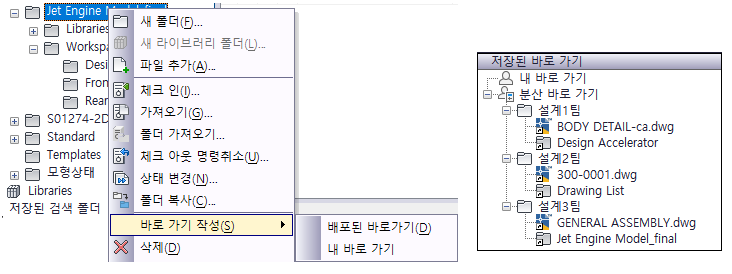Vault 에서 특정 폴더 및 파일의 위치를 다른 사용자에게 경로를 공유 해주는 방법을 문의 하였습니다. 여기에서의 다른 사용자는 Vault 클라이언트를 동일하게 사용하고 있습니다. 폴더 및 파일이 복잡해지고 프로젝트를 공동의 작업으로 협업하는 과정에서 위치를 신속하게 찾아서 공유 해주는 방법이 필요할 수 있습니다. 예를 들면 배포자에게서 받은 링크를 선택하면 해당 폴더 및 파일로 이동되는 방법입니다. Vault에서 제공하는 유사한 방법으로는 Shot Cut 이라고 불리는 바로 가기의 방법이 있지만 Vault 사용자 계정마다 내용이 저장되기 때문에 이를 공유할 수는 없습니다.
이번 테크레터에서는 Vault의 링크 보내기를 통해 경로를 공유하는 방법을 알아 보도록 합니다.
1. 먼저 폴더 혹은 파일을 선택한 후 파일>보내기>링크 보내기 메뉴를 클릭합니다. 폴더만 선택할 경우에는 파일 보내기 항목은 보이지 않습니다.
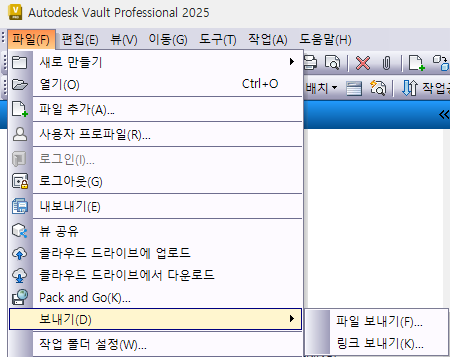
2. 전자 메일이 기본적으로 만들어 지며 Vault Client 링크와 Thin Client 링크의 두 가지가 만들어 집니다.
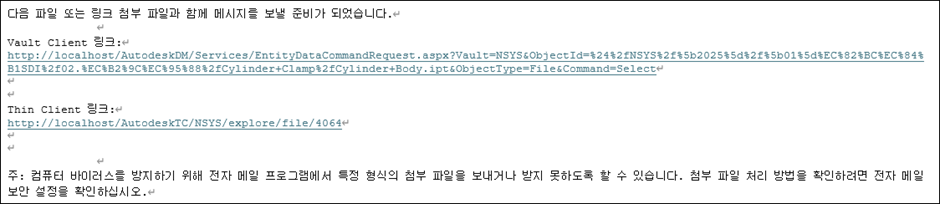
파일 보내기 : 이 메뉴를 적용하면 링크 보내기와 동일하게 메일로 생성이 되고 시각화 파일(DWF)이 있는 파일은 시각화 파일이 첨부되고 없는 경우는 원본 파일(iam, ipt) 파일이 첨부 됩니다.
3. Vault Client 링크를 선택하면 Vault 클라이언트의 경로에 이동하지 않고 “EntityDataCommandRequest.acr” 파일이 다운로드 됩니다.
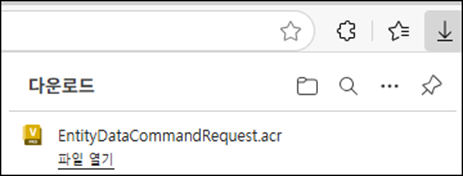
4. 배포자는 메일의 링크 혹은 다운로드된 파일을 공유 받는 사용자에게 전달 합니다.
5. 이렇게 하면 Vault 클라이언트의 응용프로그램이 실행되어 있지 않아도 실행된 후 로그인 화면(자동 로그인일 경우 즉시 열림)으로 열리게 되고 로그인 후에는 배포된 경로에 이동되는 것을 확인할 수 있습니다.
NOTE: 다운로드 된 파일의 아이콘이 아래 그림처럼 아무런 연결 프로그램이 없이 빈 상태일 경우에는 연결 프로그램을 Vault 제품으로 연결해주어야 합니다.
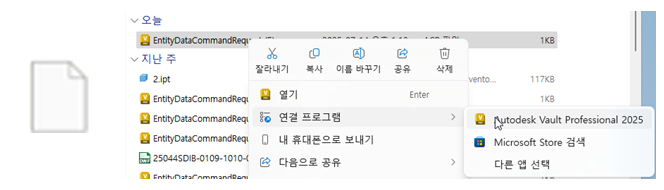
- 링크 보내기를 대체 할 수 있는 방법
관리자만 가능한 방법이긴 하나 배포된 바로가기를 쉽게 만들 수 있고 활용하면 모든 사용자가 동일하게 바로 가기를 사용할 수 있습니다.
분산 바로가기 항목에 그룹이나 프로젝트의 단위로 폴더를 만들어 놓으면 구분하기 쉽습니다.